

Всем привет! AI (он же Adobe Illustrator Artwork) – это один из огромнейшего количества форматов, которые когда-то создала корпорация «Adobe». Предназначается он для запаковывания векторных файлов. Итак, сегодня мы разберём 7 программ, которые позволяют взаимодействовать с данным расширением.
Какой программой открыть AI
Программа 1 — Adobe Illustrator
Собственно, достаточно очевидное начало, ведь из полного названия данного формата понятно, что изначально он разрабатывался для утилиты «Adobe Illustrator».
Собственно, было бы странно, если бы с помощью данной программы нельзя было распаковывать файлы с расширением «AI».
1) Запускаем программу. После её запуска переходим в меню «Файл» и там выбираем пункт «Открыть». Также эти действия можно заменить комбинацией клавиш, а именно «Ctrl+O».
О форматах редактируемых изображений. Что такое PSD, AI, EPS и CDR.
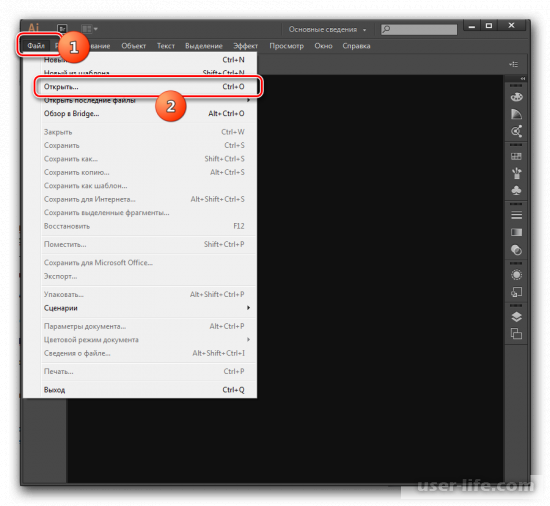
2) После этого запустится стандартный файловый менеджер, где нужно будет отыскать нужный нам документ с расширением «AI», после этого кликнуть по нему ЛКМ и нажать на «Открыть».
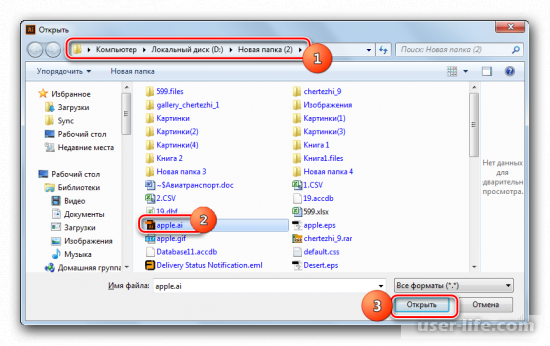
3) Вполне возможно, что вы увидите программное сообщение, которое уведомит вас о том, что у документа нет RGB-профиля.
В случае, если вам потребуется вы сможете создать этот самый профиль, активировав в этом всплывшем окне соответствующий параметр. После этого кликаем по клавише «ОК».
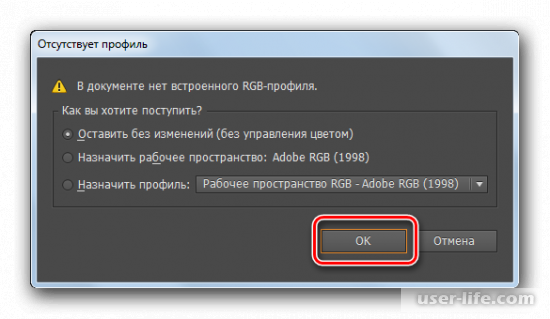
На этом всё, теперь документ отобразиться в рабочей области программы «Adobe Illustrator».

Программа 2 — Adobe Photoshop
Конечно же, данный список не мог обойтись без ещё одной утилиты от корпорации, которая, собственно, и разработала данный формат, а именно программы «Adobe Photoshop».
Но следует отметить, что данный графический редактор способен открывать далеко не все элементы с расширением «ai», а только те, которые изначально создавались в качестве PDF-совместимого объекта.
А чтобы сделать его PDF-совместимым при обработке файла в упомянутой выше программе нужно активировать параметр «Параметры сохранения в формате Illustrator», который располагается рядом с «Создать PDF-совместимый файл».
А в случае, когда вы деактивируете либо вовсе забудете включить данный параметр графический редактор «Adobe Photoshop» попросту не обработает изображение, либо же обработает его некорректно.
Чем открыть формат файла ai?
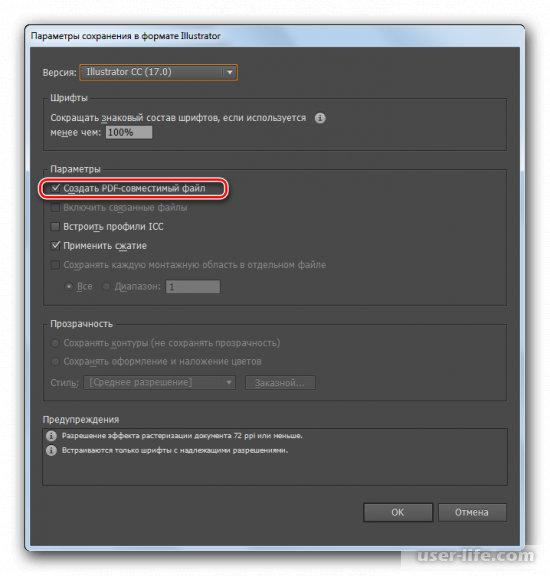
1) Первым делом запускаем «Фотошоп». Как и в описанном выше методе переходим в меню «Файл», после в «Открыть».
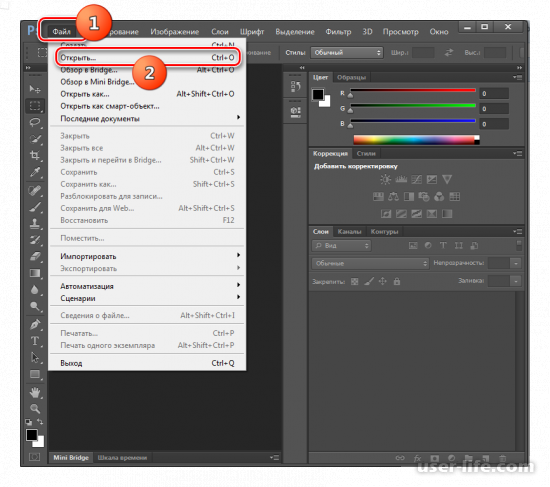
2) Здесь, с помощью стандартного файлового менеджера находим нужный нам файл, кликаем по нему ЛКМ и нажимаем на клавишу «Открыть».
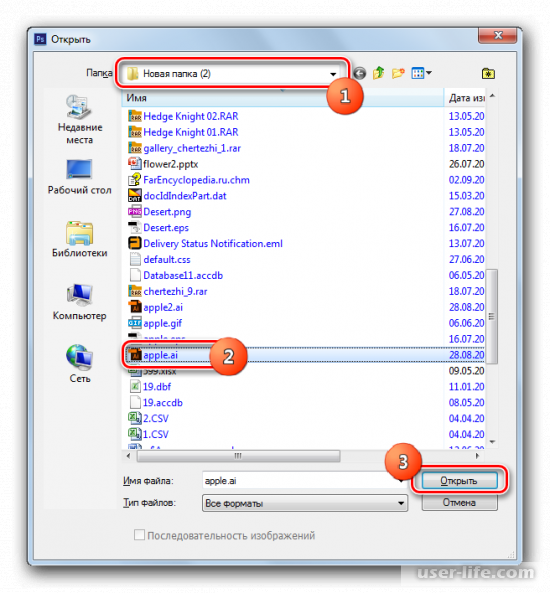
К слову, помимо этих стандартных действий вы можете попросту переместить скачанный файл на рабочий стол и перетащить его в рабочую область программы.
Либо же перетягивайте документ прямо из файлового менеджера.
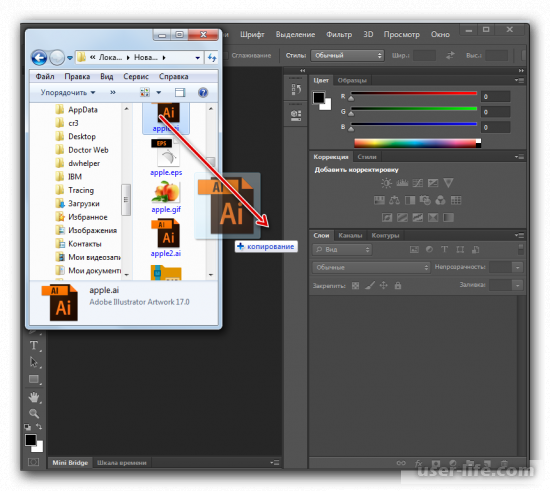
3) Собственно, после того, как документ будет загружен в программу будет активировано меню «Импорт PDF».
Как вы видите, если вы захотите, то есть возможность отрегулировать один из приведённых ниже параметров, а именно:
o Сглаживание;
o Размер изображения;
o Цветовой режим;
o Битная глубина и так далее.
Здесь всё зависит исключительно от вашего желания, так как регулировать параметры вовсе не обязательно. После этого кликаем по клавише «ОК».
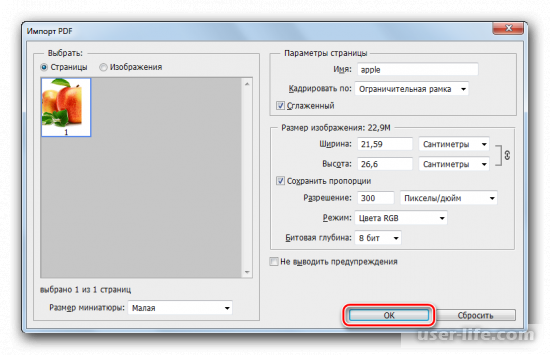
На этом всё. Теперь фотография будет открыта в рабочей области редактора.
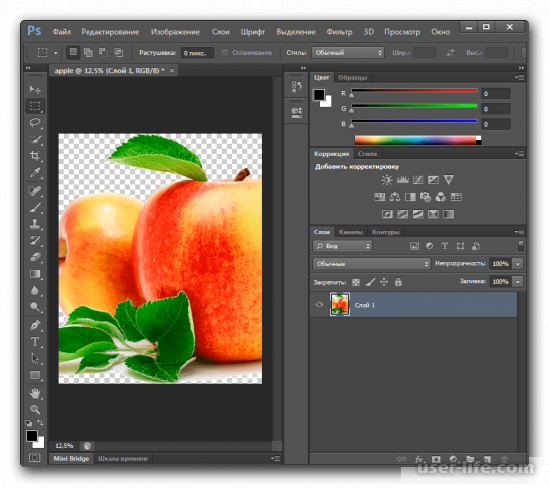
Программа 3 – Gimp
Собственно, это приложение, так же, как и предыдущие является полноценным графическим редактором, который позволяет не только распаковывать «аи»-файлы, но и мало-мальски их редактировать.
Здесь, также, как и в «Фотошопе» требуется, чтобы файл был совместим с «ПДФ», иначе он попросту не откроется.
1) Запускаем графический редактор Гимп.
В верхней панели инструментов кликаем по клавише «Файл» и переходим в раздел «Открыть».
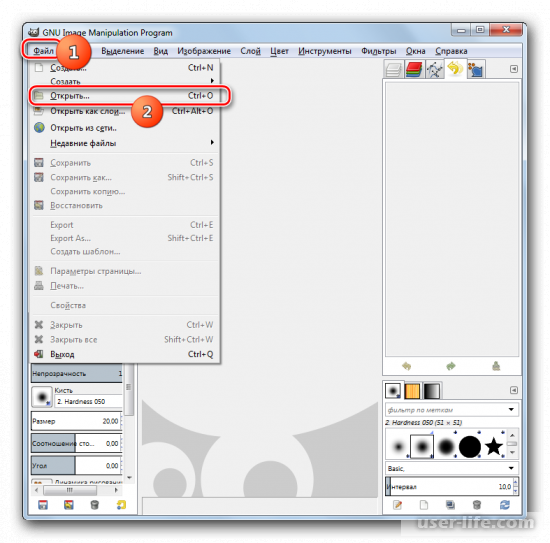
2) После этого откроется файловый менеджер, только уже не системный как ранее, а программный.
В разделе с форматами необходимо выставить значение «Все изображение».
Но следует полностью раскрыть данную область и указать значение «Все файлы», в противном случае изображения, с расширением «AI» попросту не появятся.
Теперь, как и ранее находим нужный нам файл, кликаем по нему ЛКМ и выбираем пункт «Открыть».
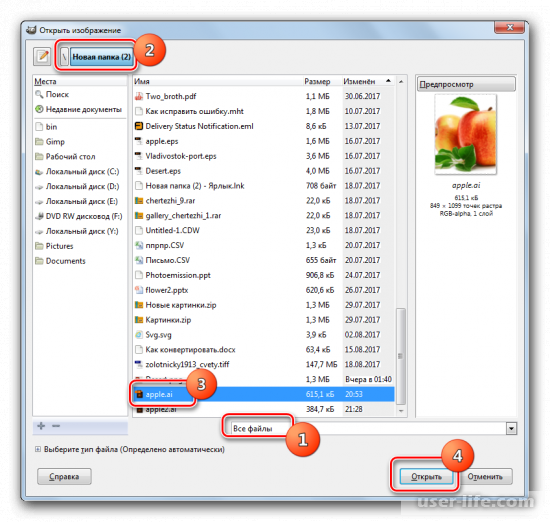
3) Теперь, как и в предыдущей программе, запустится меню «Импорт PDF».
Тут, при желании, есть возможность отрегулировать различные доступные параметры, хотя, в прочем, это вовсе не обязательно. После этого кликаем по клавише «Импортировать».
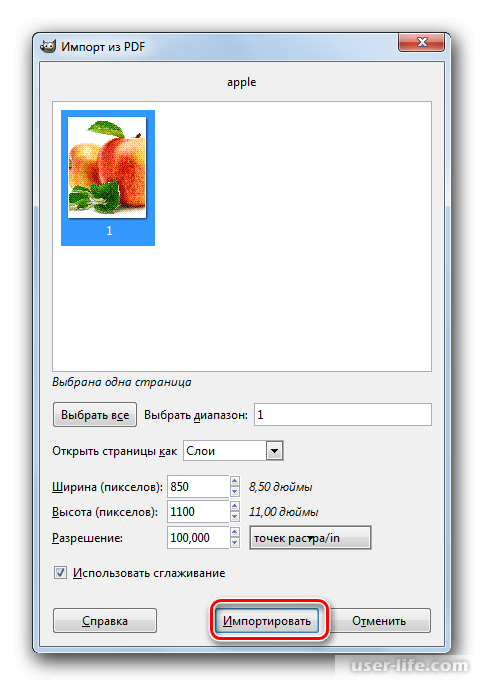
На этом всё. Теперь картинка отобразится в рабочей области графического редактора.
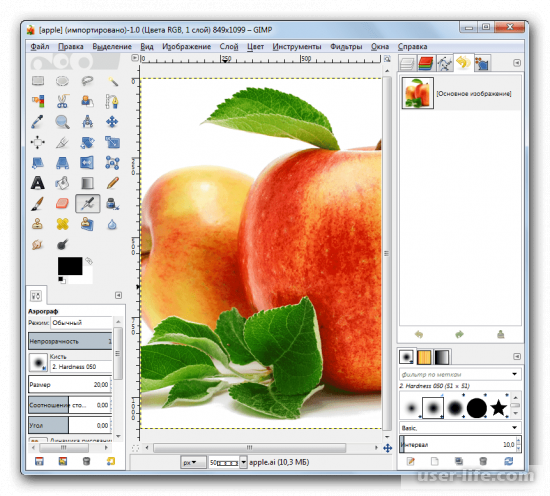
Следует отметить, что у утилиты «Gimp» есть одно, достаточно веское преимущество – в отличие от предыдущих программ распространяется она на бесплатной основе.
По своей функциональности она, конечно, уступает «Фотошопу» и «Иллюстратору», но для просмотра «АИ» большего и не требуется.
Программа 4 — Acrobat Reader
Собственно, это приложение было разработано для того, чтобы распаковывать файлы в формате «ПДФ». Но оно может взаимодействовать и с «АИ», в случае, когда вы отметили указанный выше параметр в настройках изображения.
1) Запускаем программу Акробат Ридер, после этого переходим в меню «Файл» и там нажимаем на «Открыть».
Либо же используем горячие клавиши «Ctrl+O».
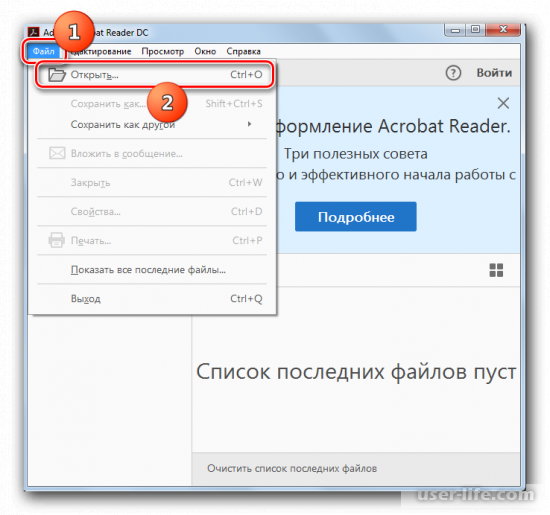
2) Собственно, здесь нас опять поджидает стандартный файловый менеджер «Виндовс».
Для того, чтобы быстрее отыскать нужный документ вам следует указать параметр «Файлы Adobe PDF» в поле «Все файлы».
После находим документ в расширении «АИ», кликаем по нему и жмём на «Открыть».
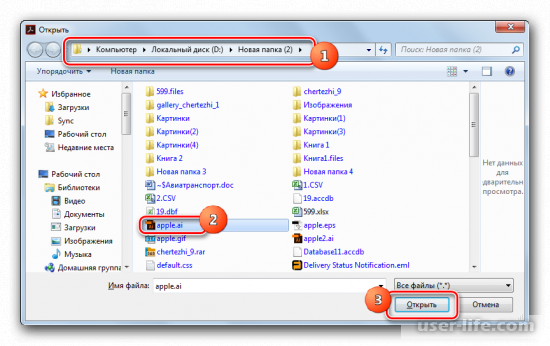
На этом всё. После этого в рабочей области программы будет распакован выбранный вами файл.
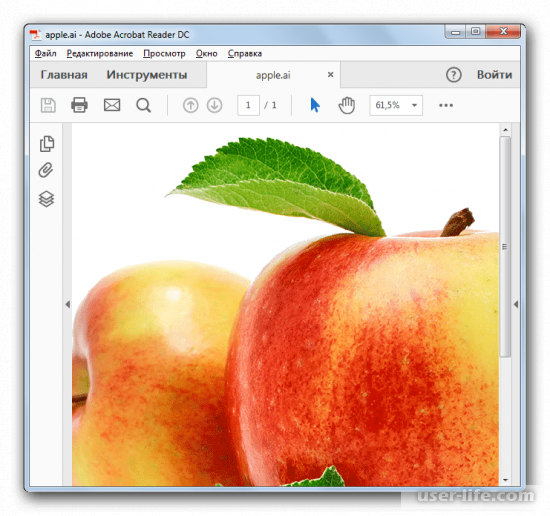
Программа 5 – SumatraPDF
Данное приложение, как понятно из названия, так же предназначено для работы с расширением «PDF» и сможет открыть файл в формате «ai» только в том случае, если при создании документа его сделали «PDF»-совместимым.
1) Запускаем приложение Суматра ПДФ, после этого кликаем по клавише «Открыть документ..».
Помимо этого можно использовать комбинацию «Ctrl+O».
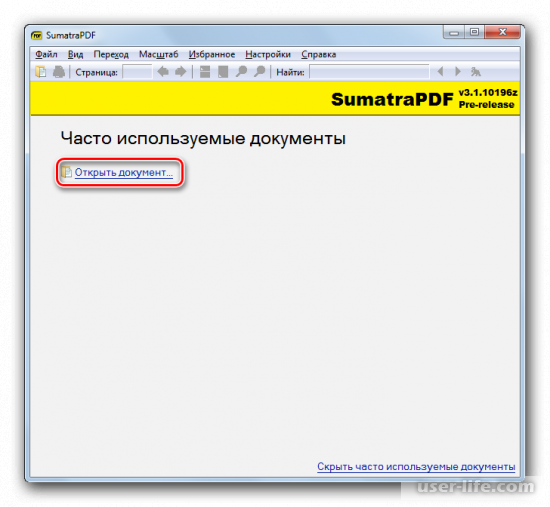
Ещё один способ распаковки файла – это ярлык в виде папки, который располагается на панели инструментов.
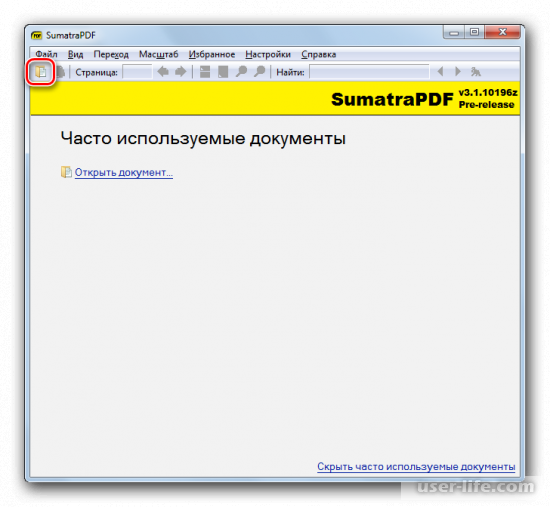
Так же здесь можно открывать документы и стандартным, уже привычным нам способом, а именно перейдя в раздел «Файл», после чего кликнув по клавише «Открыть».
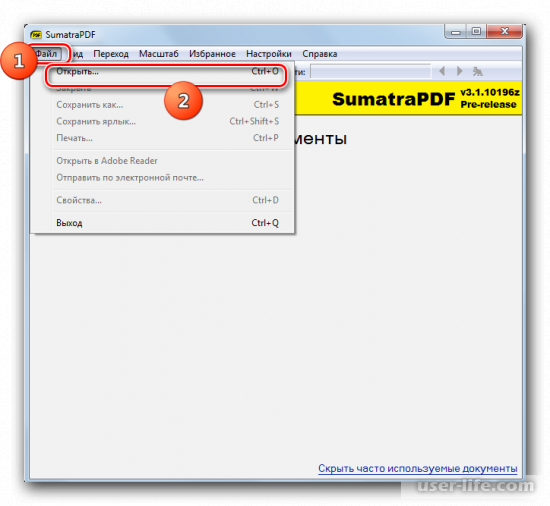
2) Теперь мы опять-таки попадает в стандартный файловый менеджер.
Здесь нам необходимо сменить установленный формат файлов «Все поддерживаемые документы» на формат «Все файлы».
Теперь, когда отобразился нужный нам документ кликаем по нему, после нажимаем на «Открыть».
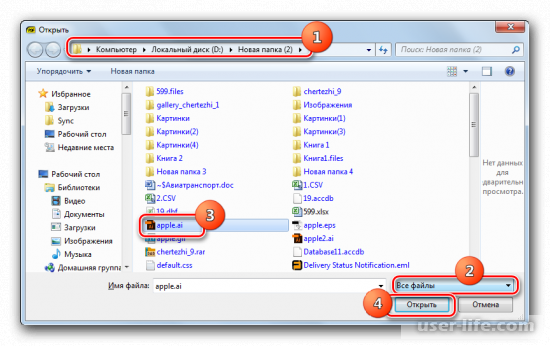
На этом всё. После этого документ отобразится в области просмотра изображений.
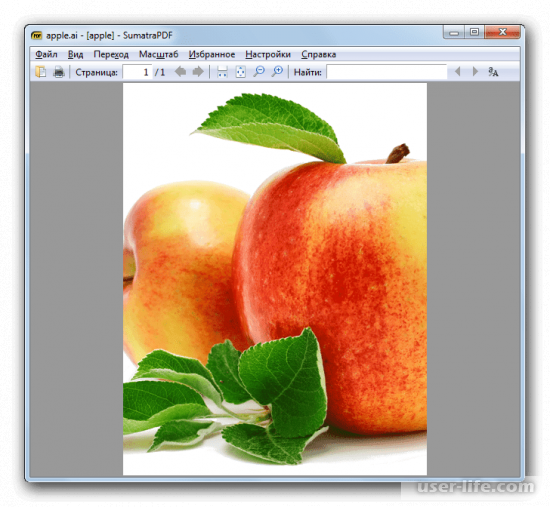
Программа 6 – XnView
Ещё один просмотрщик, который позволяет нам распаковывать файлы с расширением «АИ».
Только в отличие от предыдущих просмотрщиков этот является универсальным, и даже если документ не совместим с «ПДФ» он всё равно его распакует.
1) Запускаем программу XnView.
По традиции переходим в раздел «Файл» и там выбираем пункт «Открыть». Либо же нажимаем на «Ctrl+O».
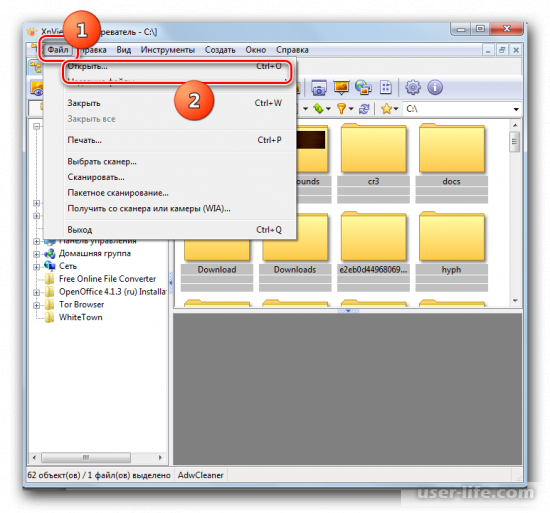
2) В открывшемся файловом менеджере находим нужный нам документ.
После этого кликаем по нему ЛКМ и нажимаем на «Открыть».
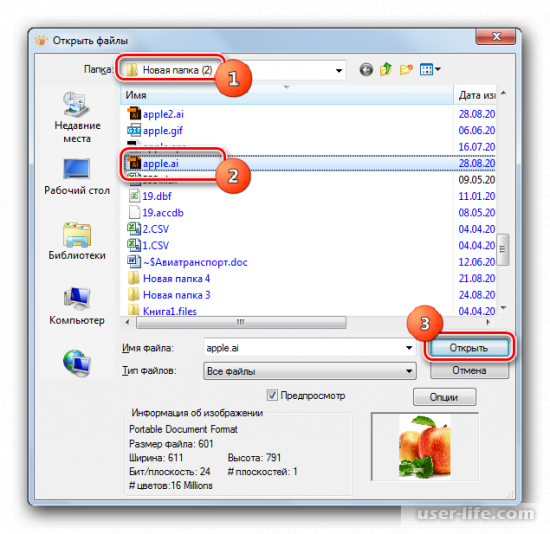
На этом всё. Теперь файл отобразится на «холсте» программы.
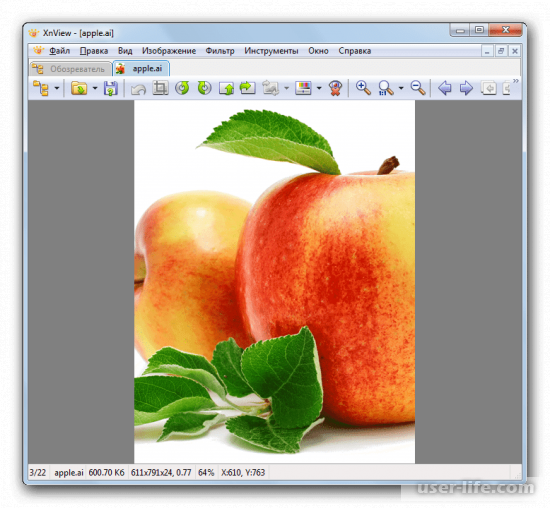
Программа 7 — PSD Viewer
Эта программа, также, как и предыдущая является универсальным инструментом и способна взаимодействовать со всеми, хотя бы мало-мальски популярными форматами.
1) Запускаем программу PSD Viewer. Обычно, после первого запуска, вам сразу же должен отобразится файловый менеджер.
В противном случае кликаем по ярлыку в виде папки на панели инструментов.
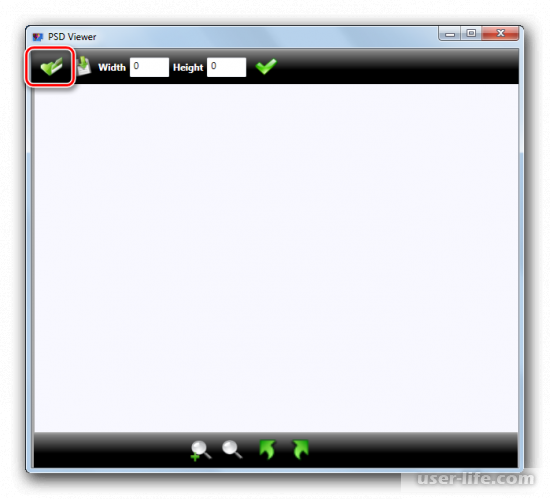
2) Итак, теперь мы попали в Диспетчер файлов.
У параметра «Тип файлов» нужно выставить значение «Adobe Illustrator».
Как только нужный нам документ отобразился кликаем по нему ЛКМ и нажимаем на «Открыть».
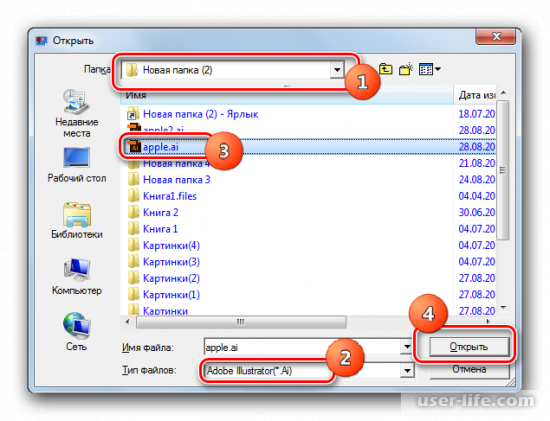
Теперь документ отобразится в рабочей области приложения.
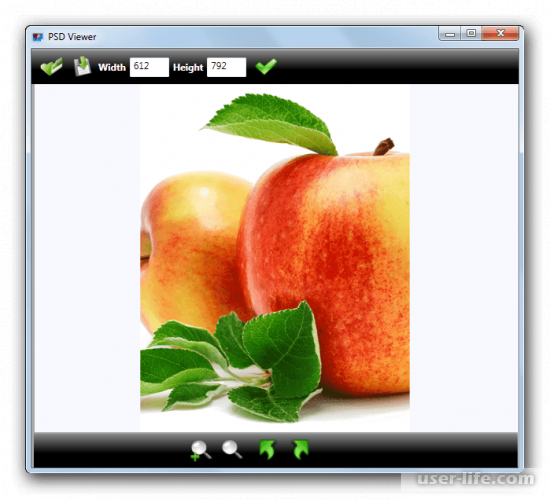
Итак, как вы видите, открыть формат «AI» достаточно просто. Надеемся, что данная статья смогла помочь вам. Всем мир!
Источник: user-life.com
Чем открыть ai
Файлы формата AI – это рисунки векторной графики, которые создаются при помощи программы Adobe Illustrator.
Благодаря тому, что эти изображения могут увеличиваться в размере без потери качества, они широко используются для производства рекламной продукции, изготовления логотипов и в печатных СМИ.
Для работы с файлами .AI подойдут такие векторные редакторы, как CorelDRAW Graphics Suite, Inkscape, ACD Systems Canvas.
Также файлы .AI можно открыть и другими программами, например с помощью XnView или Adobe InDesign, но в этом случае они преобразуются в растровый формат и будут терять качество при изменении масштаба.
Adobe Photoshop и Adobe Reader открывают файлы .AI только в том случае, если они изначально были созданы в PDF-совместимом формате.
![]()
-
Чем открыть AIAdobe Illustrator
![]()
Inkscape
![]()
GIMP
![]()
CorelDRAW Graphics Suite
![]()
ACD Systems Canvas
![]()
XnView
![]()
Adobe Acrobat
![]()
Adobe Reader
![]()
Adobe InDesign
![]()
Adobe Photoshop
![]()
Adobe Photoshop Elements
![]()
Adobe Flash
![]()
Xara Photo https://pervoiskatel.ru/format/ai» target=»_blank»]pervoiskatel.ru[/mask_link]
Файлы AI – как открыть, редактировать и конвертировать формат

Файл с расширением .ai – это, скорее всего, файл векторной графики созданный в Adobe Illustrator. Это собственный формат файлов, разработанный и поддерживаемый Adobe Systems.
Вместо использования информации растрового изображения, файлы AI хранят изображение в виде путей, размер которых можно изменить без потери качества. Векторное изображение сохраняется в формате PDF или EPS, но используется расширение файла AI, поскольку программа Adobe Illustrator является основным программным обеспечением, создающим файлы в этом формате.
Файлы AIT похожи, но являются файлами шаблонов Illustrator, которые используются для создания нескольких аналогично разработанных AI-файлов.
Если ваш AI-файл не является файлом Adobe Illustrator Artwork, он может быть файлом Battlefield 2 Artificial Intelligence. Если это так, то он вообще не имеет ничего общего с векторными изображениями, а представляет собой простой текстовый документ, который содержит свойства того, как работают определенные игровые элементы.
AI также является сокращением для понятия искусственного интеллекта, который, конечно, не имеет ничего общего с Adobe Illustrator.
Как открыть AI-файлы без Illustrator
Стандартные настройки сохранения AI-файлов в Illustrator подразумевают, что файлы сохраняются со встроенным PDF-документом. Это означает, что их можно просматривать в большинстве приложений, поддерживающих просмотр PDF.
Во всех описываемых случаях вы не сможете редактировать файл, а сама картинка будет не лучшего качества.
Всё еще не можете открыть файл «AI»?
Расширение файла .AI действительно короткое и содержит две очень распространенные буквы. Это позволяет легко спутать его с другими аналогичными расширениями файлов, которые не имеют ничего общего ни с Adobe Illustrator, ни с Battlefield 2.
AIR является таким примером, как и формат INTUS Audio Archive, в котором используется расширение файла IAA. Ни один из этих форматов файлов не имеет ничего общего с форматами, которые используют расширение файла AI.
Тем не менее, ещё один пример – AIA, может быть немного запутанным. Это расширение файла может использоваться для файлов исходного кода MIT App Inventor, используемых с MIT App Inventor, или это может быть файл действия Adobe Illustrator, который используется для автоматизации шагов в Adobe Illustrator.
Преобразование AI в SVG или EPS в режиме онлайн
Для начала лучше всего преобразовать AI в SVG. Это открытый формат с широкой поддержкой, который поддерживается большим количеством бесплатных программ. Если же вам нужен файл для печати, попробуйте EPS.
Чтобы конвертировать ваше изображение:
- Зайдите на cloudconvert.com.
- Нажмите на Select Files и выберите файл на вашем устройстве.
- Далее нажмите Select Format и выберите формат — SVG или EPS в разделе Vector.
- Нажмите Start Conversion и подождите.
- После завершения конвертации нажмите Download и сохраните файл.

Нужно ли вам сначала конвертировать файл, зависит от того, какое программное обеспечение вы используете. Вот лучшие приложения для редактирования файлов Adobe Illustrator (AI).
Как конвертировать в другой формат
Не так много программ, которые способны конвертировать формат ai. К одной из них относится Фотоконвектор. Он способен конвертировать одновременно несколько документов. Чтобы изменить формат изображения требуется скачать и установить программу. После чего ее необходимо открыть и добавить файлы для конвертации в специальное окно.
В этом же окне возможно произвести смену яркости изображения и проделать другие манипуляции. Помимо этого, тут же возможно изменить размер рисунка или конвертировать только его часть, обрезать его до желаемого размера или просто вырезать необходимый фрагмент.
Также можно выбрать место, в котором сохранится измененный файл. Чтобы выбрать формат, в который требуется преобразовать исходник, его необходимо внести в специальный список. Чтобы исходник сохранил все векторы его необходимо переделать в PDF EPS. В остальные расширения невозможно перевести векторный рисунок с их сохранением. В таком случае он станет растровым и его качество станет хуже, т.е. его будет нельзя увеличивать без потери четкости всего изображения.
После выставления всех параметров требуется кликнуть по кнопке «Старт» и подождать, когда программа завершит конвертацию.
Gravit Designer
Gravit Designer — отличная бесплатная альтернатива иллюстратору. Это облачное приложение, которое работает на Mac, Windows, Linux и Chrome OS, или непосредственно в браузере, так что вы можете открывать и редактировать AI файлы онлайн.
Для работы с AI-файлами вам необходимо сначала конвертировать их в формат SVG, как описано выше. После этого просто перетащите файл в окно Gravit Designer, чтобы открыть его.
Как часто бывает, все части изображения будут сгруппированы в один слой, но их можно редактировать по отдельности.
Скачать: Gravit Designer (бесплатно)
Что такое и чем хорош формат данных AI
Стандарт AI был разработан Adobe Systems Incorporated – это проприетарный формат данных, необходимый для представления векторных изображений (возможны варианты с EPS либо же с форматом PDF). Изначально формат разрабатывался как внутренний для программы Adobe Illustrator Artwork, поэтому при сохранении работы в данном формате, файлу будет присвоено расширение .AI.
Чем хороша векторная графика? Полученные в данном формате замкнутые кривые (контуры) можно залить как градиентами, так и однотонной заливкой. В результате получаются изображения, которые можно масштабировать до необходимых размеров без потери качества – от визиток до огромных баннеров на стенах домов.
Файл формата Ai содержит векторную графику и предназначен для работы с Adobe Illustrator Artwork
При этом в графических редакторах с поддержкой AI файлов всегда можно дополнить векторную графику растровой – различными эффектами, в результате чего полученный функционал идеально подходит для использования в рекламном бизнесе и полиграфии.
В ранних версиях формата (точнее, до 8.x версии), AI — это фактически тот же формат EPS, дополненный некоторыми «особенностями», которые использовались лишь самим Illustrator — ограниченным синтаксисом и расширенной семантикой, соответствующей стандарту DSC.
Начиная с версии 9, формат файла AI по факту является дублем уже PGF, совместимость в котором с PDF реализуется путем создания полной копии PGF-данных в нужном файле PDF. Такие же «финты ушами» используются и при сохранении совместимых с EPS файлов в текущих версиях Adobe Illustrator.
Таким образом, в текущих версиях файл AI представляет собой тот же PDF, но, как и в случае с предшествующими версиями формата, рядом дополнительных функций, используемых Illustrator.
Inkscape
Наиболее известной бесплатной альтернативой Иллюстратору является Inkscape с открытым исходным кодом. Он доступен для Windows, Mac и Linux.
Вы не можете сохранять отредактированные изображения в формате AI. В качестве альтернативы поддерживаются SVG и EPS.
Скачать: Inkscape (бесплатно)
Спасибо, что читаете! Подписывайтесь на мои каналы в Telegram, Яндекс.Мессенджере и Яндекс.Дзен. Только там последние обновления блога и новости мира информационных технологий.
Также читайте меня в социальных сетях: Facebook, Twitter, и OK.
Хотите больше постов? Узнавать новости технологий? Читать обзоры на гаджеты? Для всего этого, а также для продвижения сайта, покупки нового дизайна и оплаты хостинга, мне необходима помощь от вас, преданные и благодарные читатели. Подробнее о донатах читайте на специальной странице.
Есть возможность стать патроном, чтобы ежемесячно поддерживать блог донатом, или воспользоваться Яндекс.Деньгами, WebMoney, QIWI или PayPal:
Заранее спасибо! Все собранные средства будут пущены на развитие сайта. Поддержка проекта является подарком владельцу сайта.
Чем открыть формат AI в Windows?
Распространенная ОС Виндовс подразумевает под собой работу с форматом ai. Но нужно скачать специальные разработки, которые дадут возможность открыть док без проблем.
Adobe Illustrator CS6
Это векторный графический редактор. Он дает возможность работать с расширениями такого типа. Инструментов много, поэтому вас ожидает высокий уровень комфорта (Рисунок 2). Скачать программу Adobe Illustrator можно у нас на сайте.
MSI TurboCAD Deluxe 20
Приложение трехмерного вида создано для разработки дизайна интерьеров. Векторные изображения с легкостью поддаются редактированию. Можно создавать новые проекты, ведь платформа подходит для выполнения задач любой сложности.
CorelDRAW Graphics Suite X6
Это мощная программа, которая позволяет создавать иллюстрации, макеты и прочие варианты без проблем. Продуманные инструменты облегчают задачу пользователям. Меню доступное и понятное, разобраться в нем не составит труда (Рисунок 3). CorelDRAW Graphics Suite доступна на сайте.
ideaMK Ai Viewer
Вы сможете с легкостью менять размеры изображений, которые представлены в формате AI. Современная программа позволит просматривать и конвертировать документы прямо на своем компьютере.
Adobe Photoshop CS6
Вы ищете формат ai чем открыть? Этот продукт подходит для работы с векторами. Легко изменить основные параметры рисунка, подогнав их под свои потребности. Adobe Photoshop доступен на нашем сайте. Наличие разных инструментов делает работу приятной и простой.
Adobe Acrobat XI
С таким вариантом вы упростите себе задания. Можно быстро отредактировать документ, а также создать новый файл (Рисунок 4). Множество интеллектуальных функций дает пользователям возможность справиться даже с самыми сложными задачами.
ACD Systems Canvas 14
Надежное и точное решение для создания векторных публикаций. Профессиональный графический пакет позволяет улучшить качество изображений, преобразить их размеры и выполнить прочие нужные функции.
Serif DrawPlus
Полноценная программа для создания артов. Даже пользователи без опыта смогут работать с рисунками, редактируя их, просматривая или создавая новые варианты. Теперь вопрос: файл ai чем открыть будет решен!
О расширении
Формат AI имеют файлы, которые являются рисунками векторной графики, создаваемым с помощью программного продукта «Adobe Illustrator». Так как эти изображения способны увеличиваться в размерах без потерь в качестве, они широко применяются для изготовления рекламной продукции, создания логотипов, а также в печатных средствах массовой информации.
Отдельно следует отметить, что формат AI можно открыть такими программами, как Adobe InDesign или XnView. Но в данном случае изображение будет преобразовано в растровый формат, что приведет к потере качества в случае изменения масштаба. Adobe Reader и Adobe Photoshop поддерживают векторный формат AI, только если необходимое изображение было изначально создано в PDF-совместимом решении. О программах, необходимых для взаимодействия с интересующими нас файлами, мы поговорим далее подробнее.
Как перевести формат ai в jpg онлайн
Для конвертации файла в интернете есть множество сайтов. Это конвекторы, которые предлагают открыть файл ai онлайн бесплатно. Достаточно просто ввести поисковый запрос и выбрать подходящий ресурс.
Среди популярных инструментов выделяют:
- XnConvert – позволяет преобразовать изображения в множество других документов;
- CoolUtils – процесс конвертации происходит в режиме реального времени;
- FileZigZag – можно с легкостью преобразовать док в подходящий вам формат;
- Zamzar – поддерживает практически все известные расширения.
Теперь вы знаете, формат файла ai чем открыть без сложностей. Выбирайте то, что вам подходит, чтобы быстро справиться с поставленными перед вами задачами!
Неожиданная встреча
Кроме основного имеет формат AI и дополнительное толкование. Хотя в этом смысле он известен лишь в особых кругах, однако также достоин упоминания. Таким расширением обладают некоторые файлы игры под названием Battlefield 2. Речь идет о современном военном шутере от 1-го лица.
Такой файл содержит настройки, а также инструкции относительно того, каким образом должны вести себя юниты в созданном определенном игровом процессе. При этом сохраняется материал в удобном текстовом формате, что позволяет его модифицировать, чтобы внести изменения в текущий игровой процесс.
Софт для открытия ai
Наибольшая проблема при работе с форматом ai: как и чем открыть его в отсутствие «Иллюстратора». Для подобных целей существует два вида ПО:
- графические редакторы;
- просмотрщики.
В последних можно только ознакомиться с содержимым проекта и распечатать небольшой макет для наглядности (помните о потере качества). Поэтому, прежде чем выбрать, какой программой открыть файл, определитесь, будете вы его редактировать или нет.
Adobe Illustrator
Проще всего открыть ai в «родной» программе: не возникнет никаких ошибок с его отображением и трудностей с внесением изменений. Просто нажмите: «File – Open» и выберите нужный. Однако помните, что, если вы попытаетесь просмотреть документ в Adobe Illustrator более ранней версии, чем та, в которой он был создан, ничего не выйдет. В этом случае вам поможет онлайн «Иллюстратор».
В нём отсутствуют некоторые функции, но зато его не нужно скачивать и устанавливать в систему, и можно пересохранить документ в другой версии или закончить рисунок. Единственное требование – наличие хорошего Интернет-соединения.
Adobe Photoshop
Отображение ai-файлов поддерживает также «Фотошоп». Можно просто перетащить значок документа в рабочее поле или нажать: File – Open. Появится окно настройки, в котором предлагается установить собственные параметры размера, пропорций, цвета и т. п. Их совершенно не обязательно применять – просто кликните «ОК» и подождите, пока проект откроется.
Photoshop преобразует векторный рисунок в растровое изображение, и его уже нельзя будет разгруппировать и отредактировать каждый элемент в отдельности. Т. е., его можно обработать только как обычное фото. После просмотра закройте документ без сохранения изменений, чтобы он не конвертировался в рабочий формат .psd.
Gimp
Эта программа – нечто среднее между «Фотошопом» и «Иллюстратором» с облегченными функциями (интерфейс и возможности напоминают Corel Photo Paint). В ней обычно обрезают фото, настраивают яркость, контрастность, освещение, рисуют с помощью небольшого набора инструментов. Здесь тоже можно просмотреть проект с расширением .ai. Для этого нажмите: Ctrl+O, выберите файл и щелкните «Импорт». В поле загрузится изображение, преобразованное из вектора в растр.
Acrobat Reader
Софт из линейки Adobe, с помощью которого тоже можно смотреть проекты «Иллюстратора». Нажмите Ctrl+O и найдите документ. Прежде чем открыть файл ai, укажите «все форматы» — чтобы его значок отображался в папке. После загрузки вы увидите изображение, которое было разработано в Adobe Illustrator, но уже растрированное, без возможности чем-то его дополнить или разложить фигуры на составляющие.
SumatraPDF
Программа-просмотрщик для файлов в разных форматах. Чаще всего ею пользуются, чтобы открывать электронные книги, но она способна распознать и проект, сохранённый в .ai. После запуска утилиты прямо в окне вы увидите значок с предложением загрузить файл. Он откроется, как обычное растровое изображение, без возможности внести какие-либо правки.
XnView
PSD Viewer
Также может оказаться полезным, если нужно просмотреть файл, созданный в «Иллюстраторе», но программа не является редактором и в ней нельзя как-то видоизменить готовый проект. Способ открытия документа ничем не отличается от предыдущего: правой кнопкой мыши кликаем по файлу, нажимаем «Открыть с помощью…», а затем выбираем PSD Viewer и ждём, пока загрузится изображение.
Источник: ktexnika.ru